我要如何透過 Alexa、Google Home、Apple Home 或 SmartThings 將我的智慧插座設定為 Matter 智慧家庭裝置?
若您想將 D-Link 智慧插座作為 Matter 智慧家庭裝置使用,必須先將裝置加入支援 Matter 的生態系統,例如 Apple Home、Google Home 或 Amazon Alexa。請使用印在裝置標籤上的 Matter 設定碼(QR code) 進行配對。
重要提醒: 您通常需要在所選生態系中具備一個 Matter 控制器(也稱為 Matter 中樞),才能完成智慧插座的設定。
支援的 Matter 控制器範例包括:
| 平台 | Matter 控制器設備 |
|---|---|
| Apple | HomePod mini、HomePod(第 2 代)、Apple TV 4K(2021 / 2022 年款) |
| Nest Hub(第 2 代)、Nest Hub Max、Nest Wifi Pro | |
| Amazon | Echo(第 4 代)、Echo Dot(第 5 代以上)、Echo Show 8 / 10 / 15(第 3 代)、Echo Studio(第 2 代)、Echo Hub、Eero 6 / 6+ / Pro 6E / Max 7 / PoE 6 |
| Samsung | SmartThings Hub v3、SmartThings Station、SmartThings Dongle、2022 / 2023 年款智慧電視 / Family Hub 智慧冰箱 |
注意事項:
- 某些情況下,例如在搭載 iOS 18 或更新版本的 Apple Home 中,您可以在沒有額外 Matter 控制器的情況下設定 Matter 裝置。然而,若要啟用 遠端存取、裝置分享 與 自動化 等功能,仍然需要搭配 Matter 控制器使用。
- 為確保 Matter 相容性與系統穩定性,請務必將您的 D-Link 智慧插座、行動裝置 與 Matter 控制器 更新至最新軟體或韌體版本。
安裝範例:將智慧插座加入 Apple Home
若您使用的是 Apple Home,請依照以下步驟將智慧插座加入系統中:
步驟 1: 在 iPhone 或 iPad 上開啟 Apple Home App。
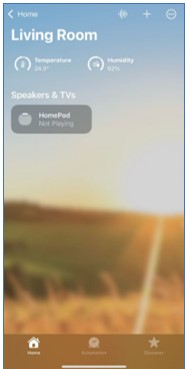
步驟 2: 點選右上角的「+」圖示,然後選擇「加入配件」。
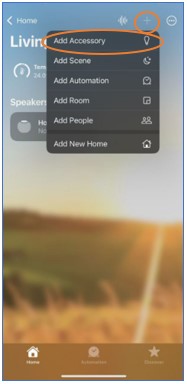
步驟 3: 掃描智慧插座上的 Matter 識別碼(QR Code)。
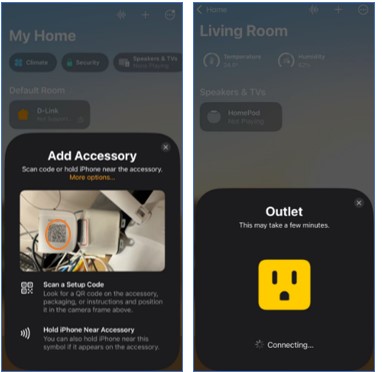
步驟 4: 智慧插座連線完成後,您可以 自訂裝置名稱、指定房間,並 選擇圖示 以便識別。點選「完成」以完成設定。
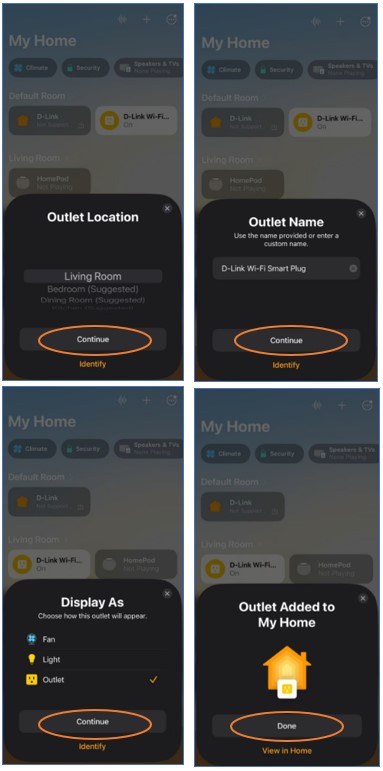
分享智慧插座至其他 Matter 生態系
若您希望將智慧插座加入其他支援 Matter 的生態系統,請先從 Apple Home App 產生新的 Matter 設定碼:
步驟 1: 開啟 Apple Home App,並點選您的智慧插座。
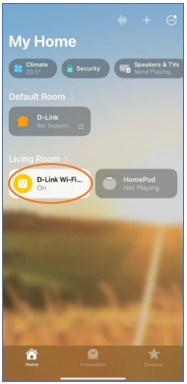
步驟 2: 點選右下角的「設定」(齒輪)圖示。
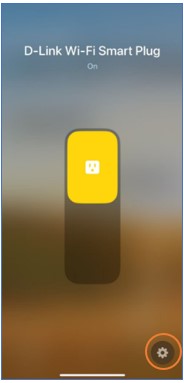
步驟 3: 點選「開啟配對模式」。
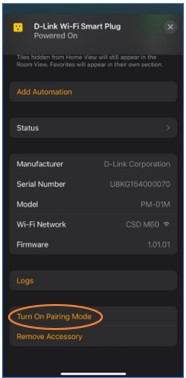
步驟 4: 點選「拷貝代碼」,將新的設定碼複製到剪貼簿。
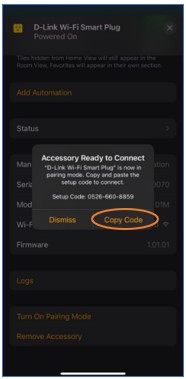
步驟 5: 開啟 Google Home、Amazon Alexa 或 SmartThings App,依照各自的 Matter 設定流程輸入設定碼並完成配對。完成配對後,您將可從 Apple Home 與另一平台同時控制該 Matter 裝置。
注意事項:
- 原始的 Matter QR Code 僅能用於第一次配對。若要進行額外配對,需使用從原本新增裝置的平台所產生的新代碼。
- 每個平台仍須具備有效的 Matter 控制器(又稱 Matter 中樞)才能完成設定,並啟用 遠端控制、裝置分享、自動化 等功能。
- 新的配對代碼通常會在約 5 分鐘後可用,並具備一次性使用限制,效期約為 15 分鐘。若您未能在時間內完成設定,該代碼將會失效,需重新產生新的代碼(通常可透過重啟智慧插座來產生)。